Comment lancer des applications instantanément avec Wox sous Windows

Découvrez comment utiliser Wox pour lancer vos applications, exécuter des commandes et plus encore, instantanément.
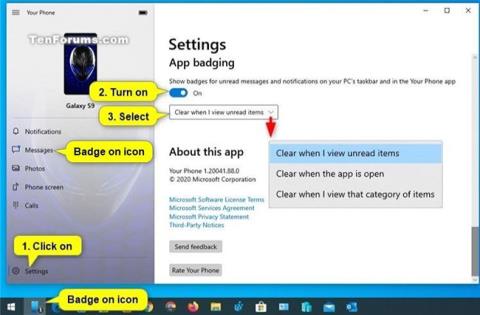
Relier votre iPhone ou votre téléphone Android à votre PC vous permet de basculer en toute transparence entre votre appareil mobile et votre ordinateur.
Si vous configurez les messages et les notifications de votre téléphone Android pour qu'ils s'affichent dans l'application Votre téléphone sur votre PC Windows 10 , vous pouvez activer ou désactiver l'option permettant d'afficher des badges pour les messages et notifications non lus depuis votre téléphone dans l'application Votre téléphone. et sur l'icône de la barre des tâches de votre téléphone dans Windows 10.
Si vous activez l' option App Badging pour l'application Votre téléphone, vous pouvez choisir de supprimer le badge lors de l'affichage des éléments non lus, lorsque l'application est ouverte ou lorsque vous affichez la catégorie.
Ce guide vous montrera comment activer ou désactiver l'affichage des signes pour les messages et notifications non lus de votre téléphone sur l'application Votre téléphone et l'icône de la barre des tâches dans Windows 10.
Quelques remarques
Si vous désactivez l' option Afficher les badges sur les boutons de la barre des tâches dans Windows 10 , vous ne verrez pas le badge sur l'icône de la barre des tâches de l'application Votre téléphone, même si l' option App Badging est activée conformément à ce guide.
Si vous activez l' option Utiliser les petits boutons de la barre des tâches dans Windows 10 , Afficher les badges sur les boutons de la barre des tâches sera également désactivé ainsi que les badges sur les icônes de la barre des tâches de l'application Votre téléphone.
Si vous désactivez l'attribution de badges sur la barre des tâches pour les messages dans les paramètres de l'application Votre téléphone , vous ne verrez pas de badges pour les messages sur l'icône de la barre des tâches de l'application Votre téléphone, même si vous activez l' option App Badging conformément à ces instructions.
Activer/désactiver les badges d'application pour les messages et notifications non lus dans Windows 10
Voici comment:
1. Ouvrez l' application Votre téléphone sur votre PC Windows 10.
2. Cliquez sur l' icône Paramètres (engrenage) dans la fenêtre de gauche de l'application Votre téléphone.
3. Effectuez l'étape 4 (pour l'allumer) ou l'étape 5 (pour l'éteindre) ci-dessous, selon ce que vous souhaitez.
4. Pour activer l'application App Badging pour votre téléphone :
A) Activez l’ option App Badging sur la droite.
B) Sélectionnez Effacer lorsque j'affiche des éléments non lus, Effacer lorsque l'application est ouverte ou Effacer lorsque j'affiche la catégorie d'éléments dans le menu déroulant en fonction de ce que vous souhaitez et passez à l'étape 6.
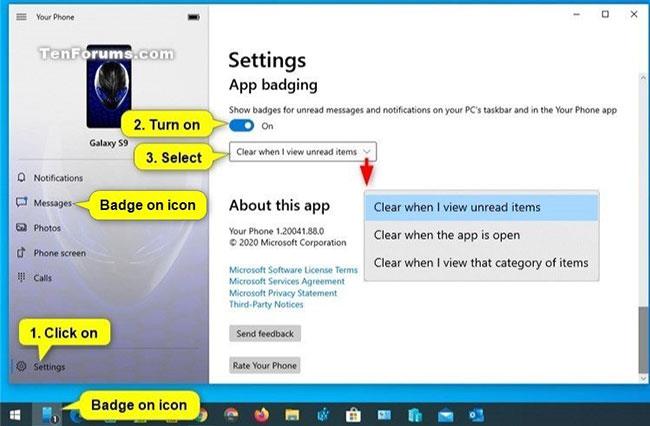
Activer les badges d'application pour l'application Votre téléphone
5. Pour désactiver les badges d'application pour l'application Votre téléphone, désactivez les badges d'application sur la droite et passez à l'étape 6.
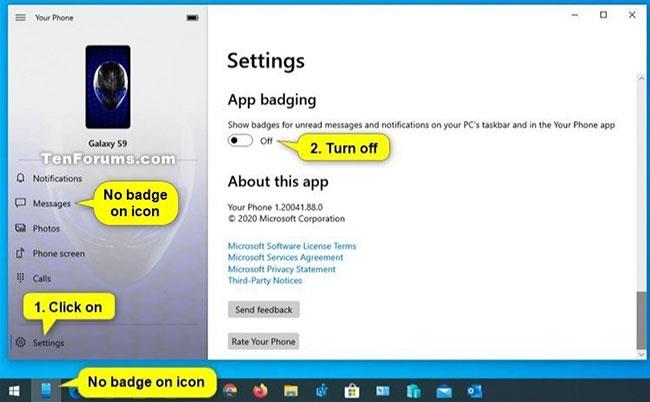
Désactiver les badges d'application pour votre application Téléphone
6. Vous pouvez maintenant fermer l' application Votre téléphone si vous le souhaitez.
Découvrez comment utiliser Wox pour lancer vos applications, exécuter des commandes et plus encore, instantanément.
Découvrez comment créer un cercle jaune autour du pointeur de la souris pour le mettre en surbrillance sur Windows 10. Suivez ces étapes faciles pour améliorer votre expérience utilisateur.
Découvrez pourquoi l
Sous Windows 11, configurez facilement des raccourcis pour accéder rapidement à des dossiers spéciaux dans votre menu Démarrer.
Découvrez comment résoudre l
Découvrez comment utiliser un disque dur externe avec un Chromebook pour transférer et stocker vos fichiers en toute sécurité. Suivez nos étapes pour un usage optimal.
Dans ce guide, vous apprendrez les étapes pour toujours utiliser une adresse MAC aléatoire pour votre adaptateur WiFi sous Windows 10. Optimisez votre sécurité en ligne!
Découvrez comment désinstaller Internet Explorer 11 sur Windows 10 pour optimiser l'espace de votre disque dur.
Découvrez comment utiliser Smart Defrag, un logiciel de défragmentation de disque dur gratuit et efficace, pour améliorer les performances de votre ordinateur.
Le moyen le plus simple de déverrouiller du contenu et de protéger tous les appareils avec un VPN crypté est de partager la connexion VPN via un point d








